- 在开发或测试的过程中
一、在Jmeter中创建线程组

二、在Jmeter中添加HTTP代理服务器
- 在测试计划上右键,新增HTTP代理服务器
- 设置代理服务器的端口、需要记录的请求和排除的请求
- 避免记录太多不需要的请求(对于过滤不需要的请求这一步也可以通过设置浏览器的代理规则来实现)
- 比如我们只需要记录路径包含
dhr-api的请求
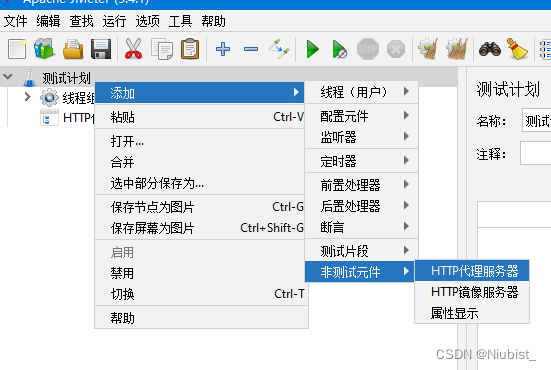
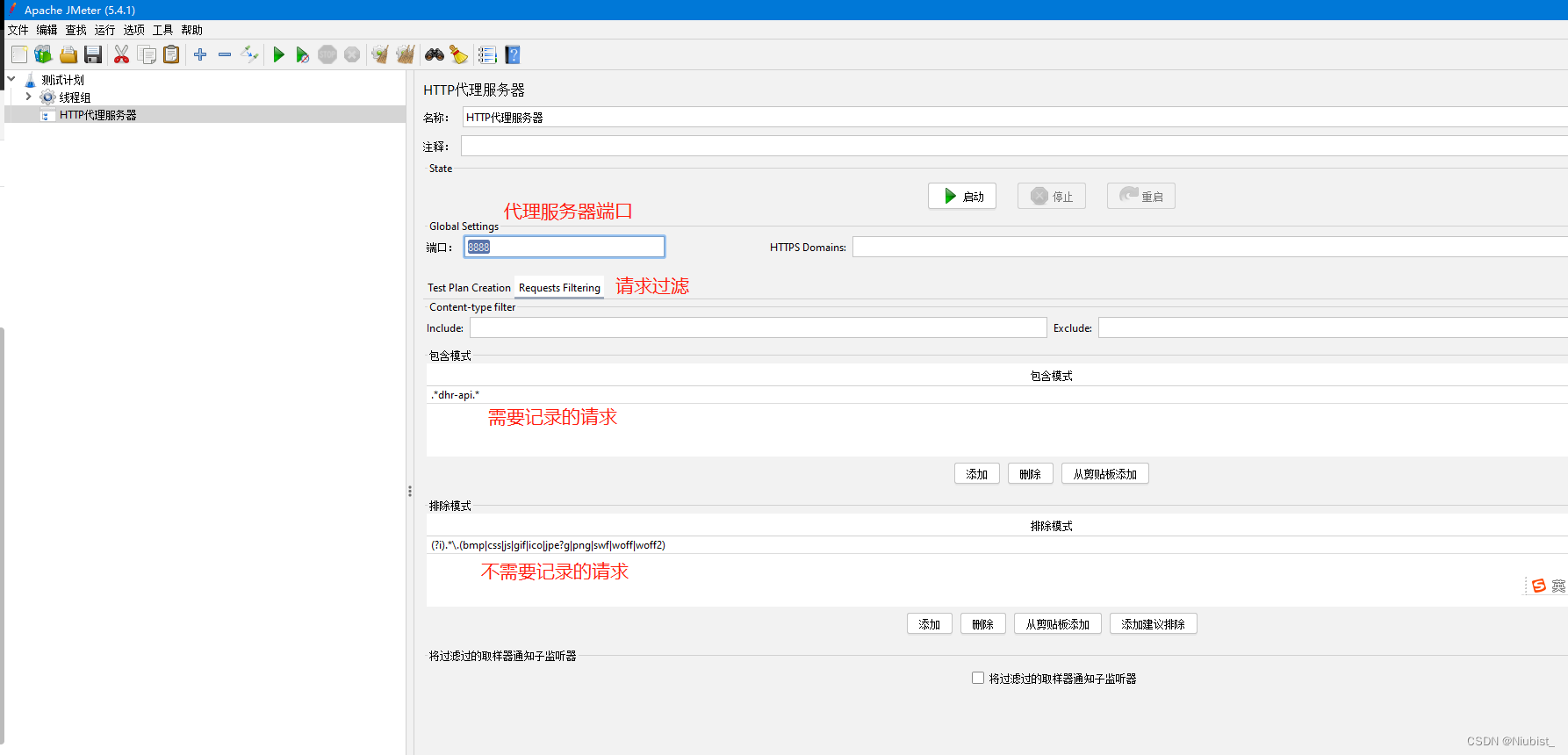
三、设置浏览器代理
- 设置代理服务器
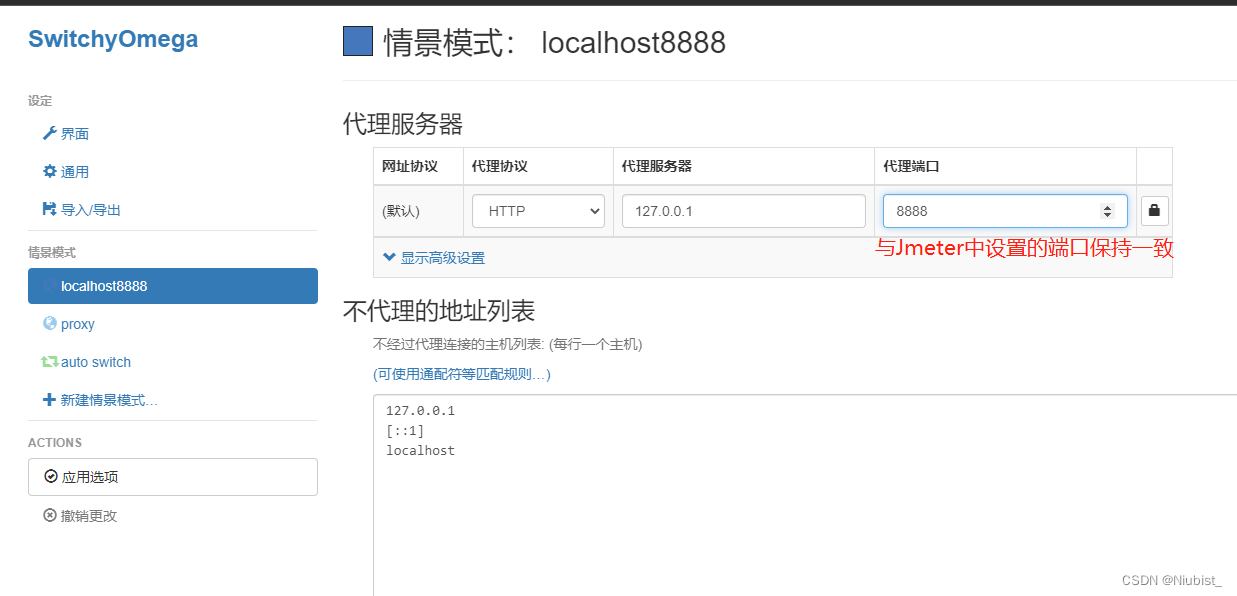
- 启用代理
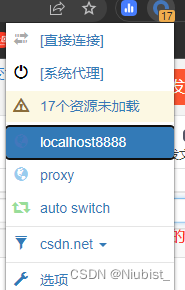
- 此时访问相关的页面,会发现浏览器无法正常显示网页。我们还需要在浏览器安装Jmeter的证书
- 在Jmeter-> HTTP代理服务器->启动之后,会在Jmeter的
/bin目录下生成证书
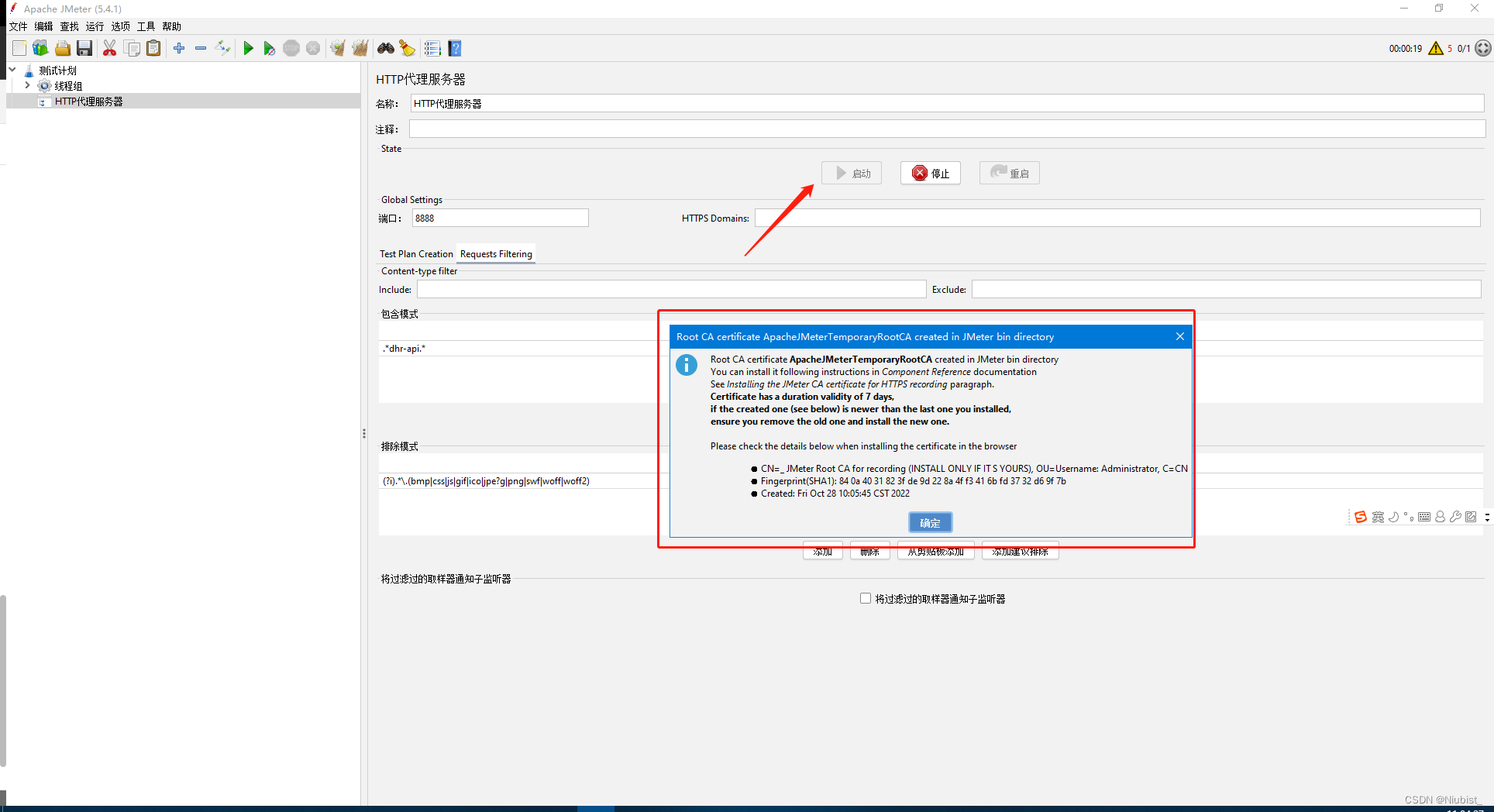
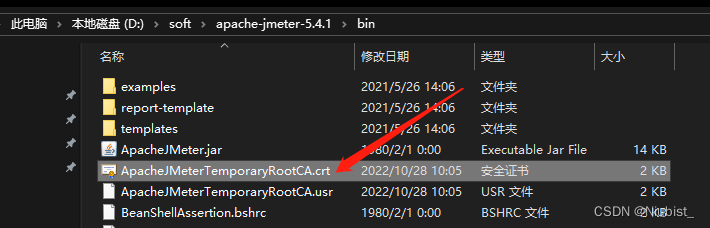
- 将这个证书导入浏览器
- Chrome -> 设置 -> 隐私设置与安全性 -> 安全 -> 管理设备证书
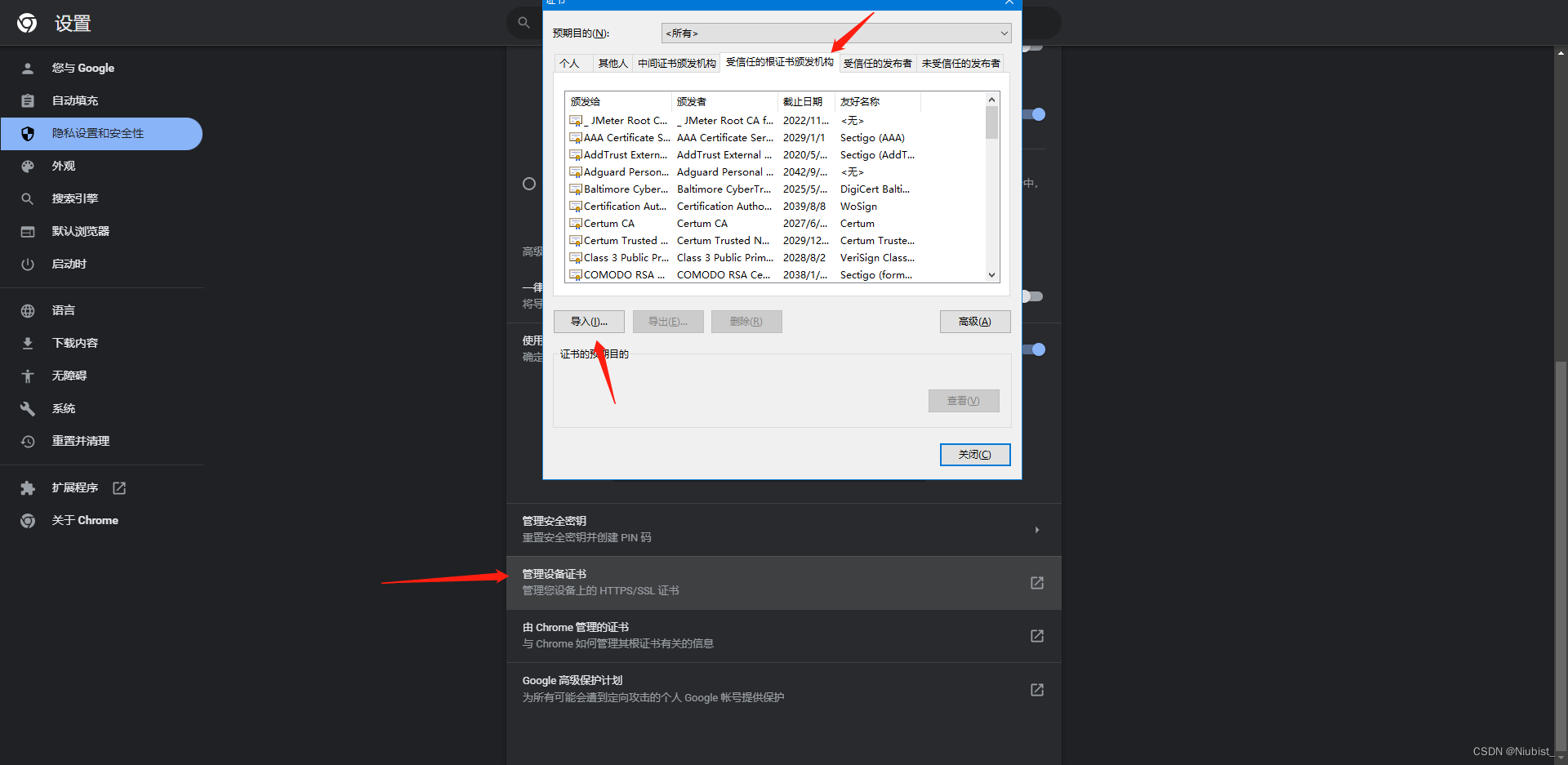
- 导入,选择bin目录下的证书
- 一直下一步,就导入成功了
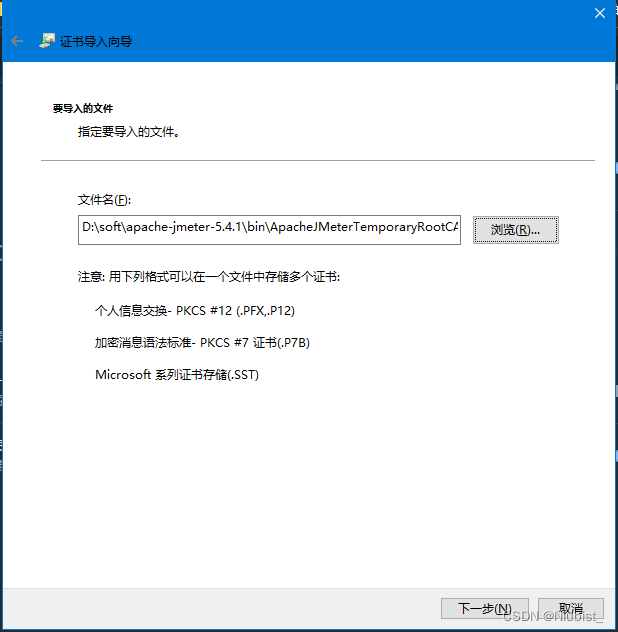
- 一直下一步,就导入成功了
- 然后再访问需要记录的页面/接口,就可以正常访问了。
四、开始录制脚本
- 上面的环境都设置好了之后,我们就可以开始录制我们的脚本了。
- 在Jmeter -> HTTP代理服务器点击启动
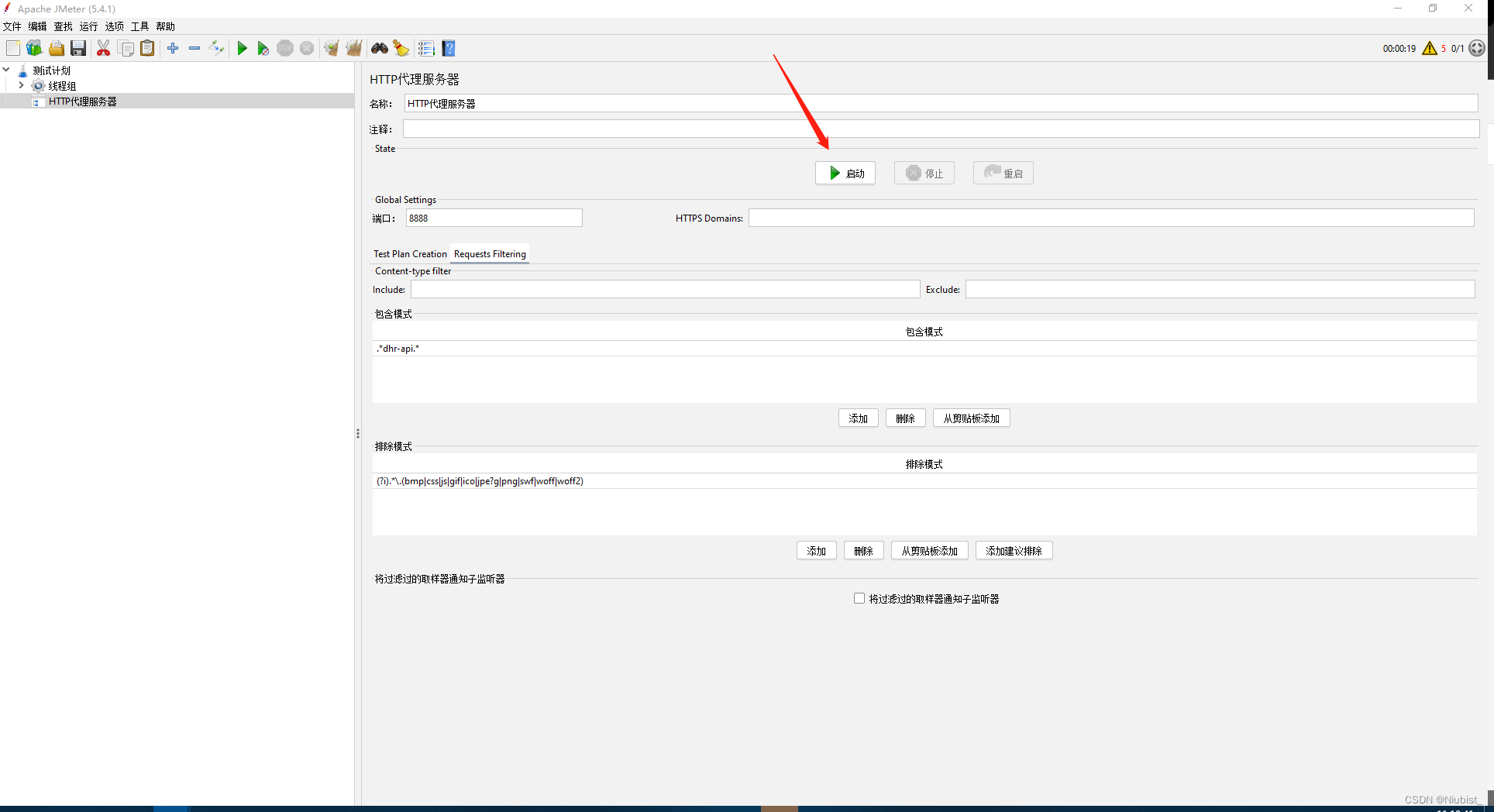
- 然后去需要录制脚本的页面上操作吧
- 随着操作的进行,如果有符合我们Request Filtering的接口,会被实时记录下来
- 并且这些接口的记录顺序是按照我们操作的顺序来记录的,所以很方便后续用来造数据
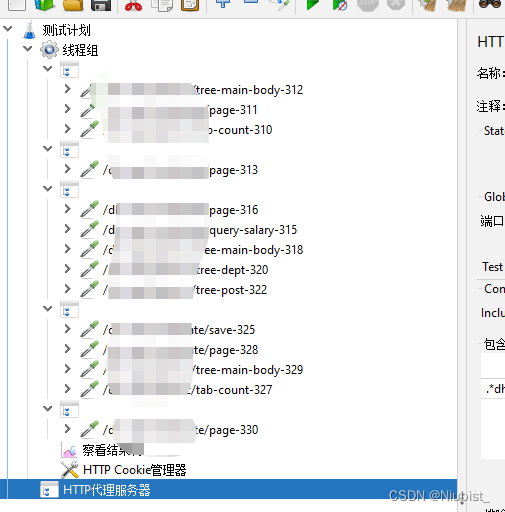
- 并且这些接口的记录顺序是按照我们操作的顺序来记录的,所以很方便后续用来造数据
五,使用脚本来自动化测试 / 造数据
- 在脚本录制完成之后,我们可以进行一定的改动,比如分组、给取样器命名、添加cookie,添加随机参数等等…相关的操作流程可以在这个系列前面的文章中找到。
- 那么我们现在给这个线程组加个HTTP Cookie管理器与查看结果树
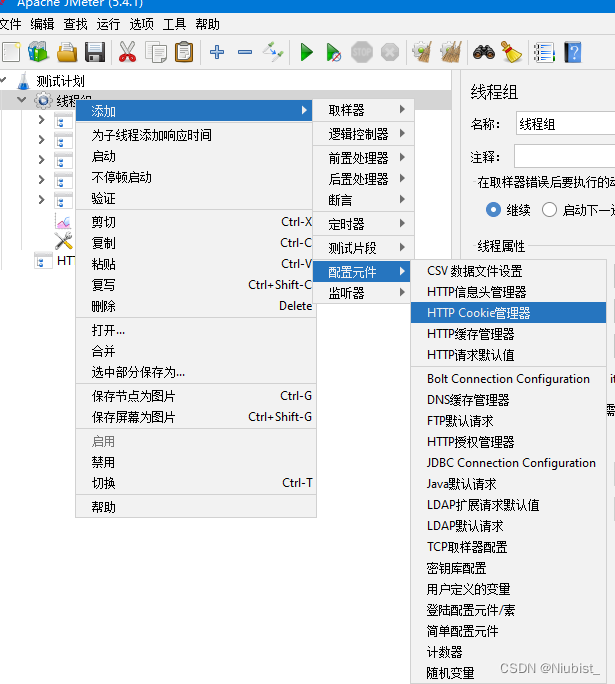
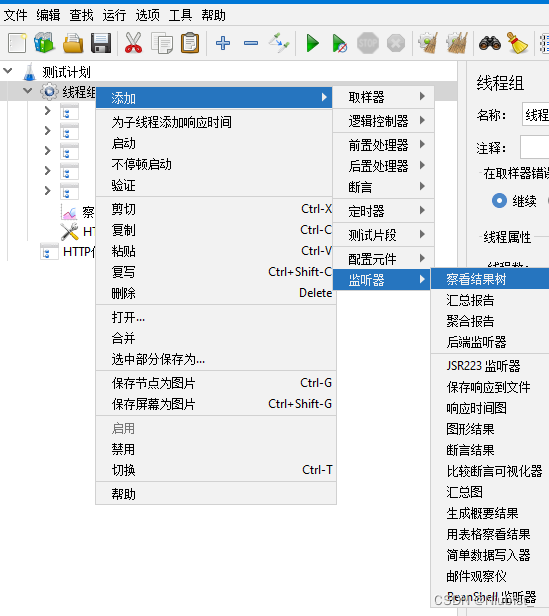
- 然后启动这个线程组
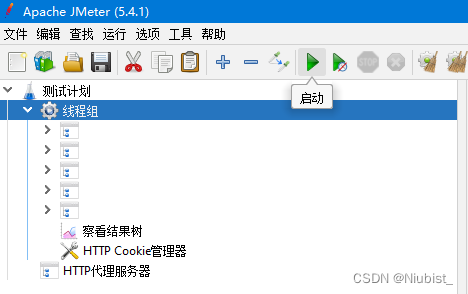
- 然后在查看结果树页面可以看到我们整个流程已经顺序执行了
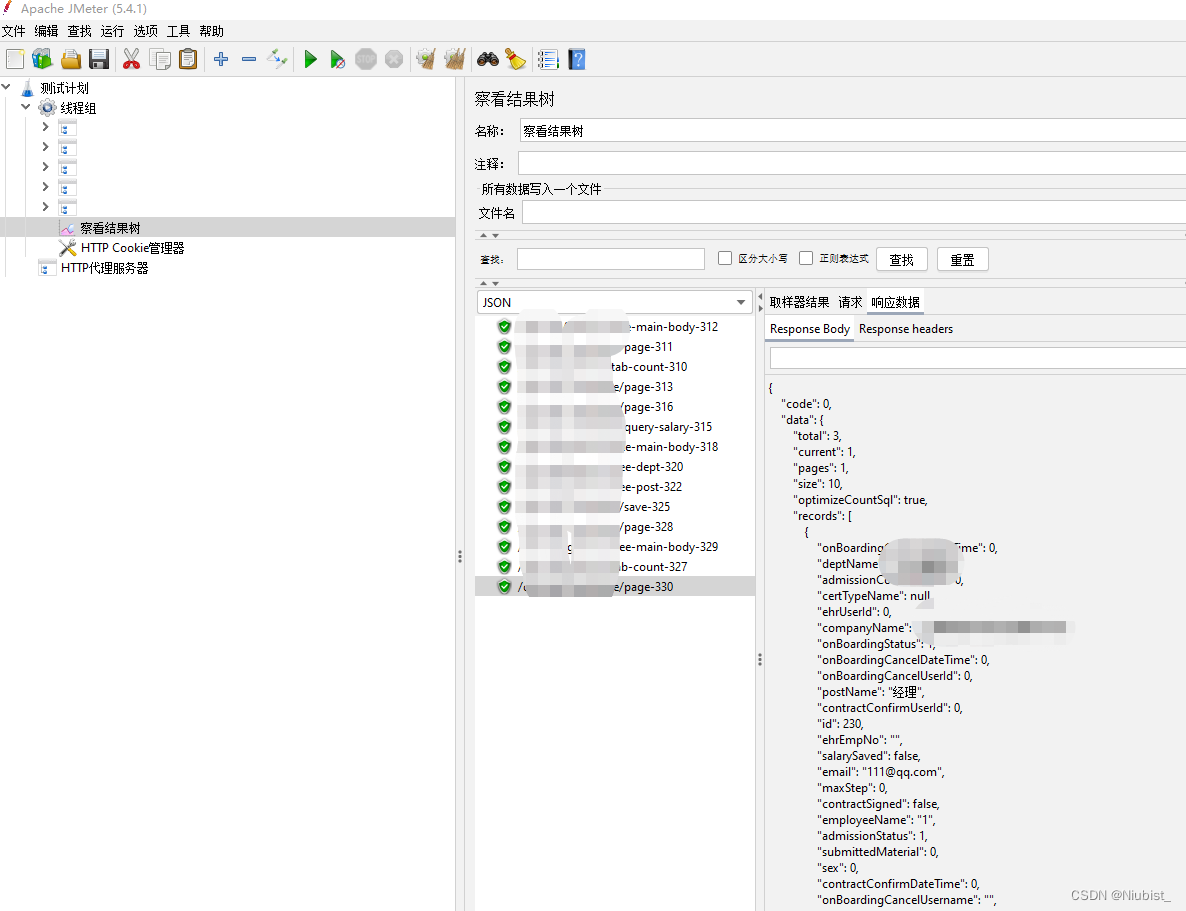
不止可以录制WEB脚本,也可以通过给手机设置代理来录制手机的脚本